レイヤー効果を使えば水しぶきや土埃も簡単合成
以前湯気の合成の方法をご紹介しましたが、それ以外合成の需要は高いけど合成がしにくいもの、例えば土埃や水しぶきのように画面内に飛び散ったものだけを抜粋して合成するのは手間を掛けるか、背景色の一致等の条件が合わないと合成は難しいとお考えの方も多いと思います。
そこでフォトショップレイヤースタイルのレイヤー効果内のとあるスライダを編集することでそういった画像を簡単に合成する方法をご紹介していきます。
湯気の合成の記事はこちらから↓
水しぶき等の合成手順はこちら
- レイヤースタイルのレイヤー効果のスライダを調整するだけ
- ちょっとした小技でテクスチャの合成にも使えます
1.レイヤースタイルのレイヤー効果のスライダを調整するだけ

例えば馬の写真に土埃を合成しようとする場合、馬の写真の足元にざっくりと土埃のレイヤーを配置。
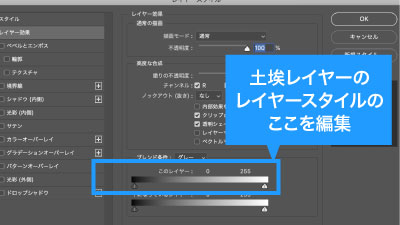
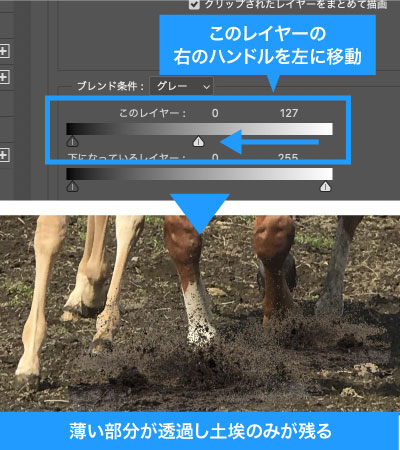
そして土埃のレイヤーをダブルクリックしレイヤースタイルを立ち上げ、そしてレイヤー効果の項目の一番下のスライダを調整することで合成をしていきます。
ハンドルを左に持っていくごとに薄い部分が透過していきますので、土埃以外の背景が透過するところまでハンドルを移動するだけで合成が完了します。
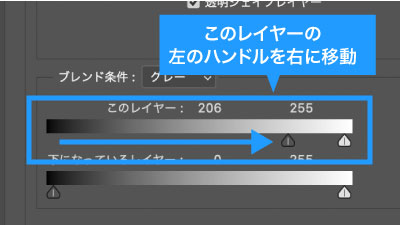

逆に左部分のハンドルを右にもっていくことで濃い部分が透過されます。
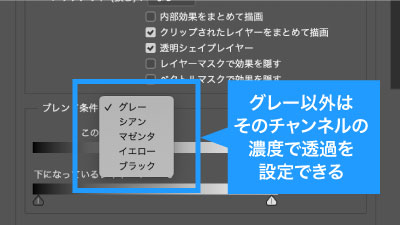
ブレンド条件をグレーから変更することで濃度の濃い薄いではなく、選択したチャンネル、シアンやマゼンタの濃度で透過のコントロールができるようになります。
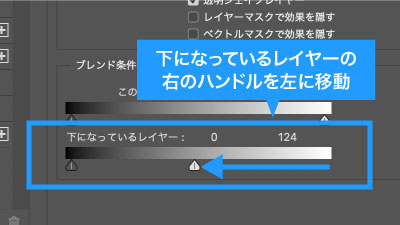

続いては背景の濃度をベースに透過させる方法。
参考画像であれば左側のハンドル調整することで背景の水しぶきレイヤーの薄い部分、水の部分の上に重なったところが透過されるため、水しぶきが人物に重なったようなイメージ画像が簡単に作れます。
2.ちょっとした小技でテクスチャの合成にも使えます
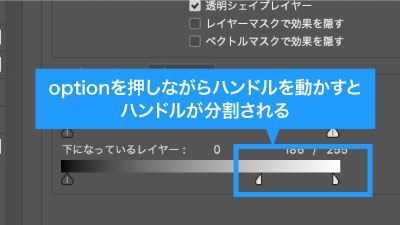

ちょっとした小技ですが、option(alt)を押しながらスライダのハンドルをクリックするとハンドルが分解され、通常と違い馴染むように透過していきますので、たとえば水面と合成して水の中にあるような写真にしたり、氷と合成して氷漬けになった写真が簡単に製作可能です。
レイヤースタイルによる水しぶき等合成の時短ポイント
- 通常だと切り抜くのが大変な水しぶきのような写真を手軽に合成
- 丁寧に作ると面倒な水面や氷との合成も簡単に
いかがでしたでしょうか?
いかがでしたでしょうか?
水しぶきや土埃のように飛散しているものを合成するのは、やりたいと思っても手間がかかりすぎて諦めてしまうこともあったと思います。
今回の手順で合成すれば、かなりの確率で簡単に合成が可能になりますので是非試してみてください。
ぜひ活用してお家に早く帰りましょう!
動画で手順公開中
説明用の写真はこちらのサイトからダウロードしています。無料なのに、とてもたくさんの中から色々探せるので是非使ってみてください。





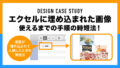
コメント